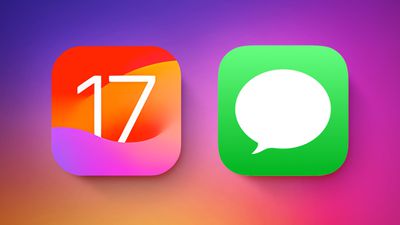zip 命令是一个功能强大且用途广泛的工具,用于在 Linux 中压缩和存档文件。它允许将多个文件合并到一个压缩存档中,从而减少磁盘使用并加快文件传输速度。zip 实用程序使用无损数据压缩算法来压缩 DEFLATE 格式的文件,该格式跨平台兼容。
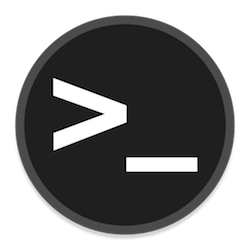
zip 命令的基本用法
zip 命令的基本语法为:
zip [options] zipfile filelist
哪里:
options– 可选标志,如-r、-e等。zipfile– 要创建的 zip 存档的路径和名称。filelist– 要添加到存档中的文件/目录。
例如,压缩名为 file1 的文件。TXT公司 添加到名为 archive 的存档中。拉链,您将运行:
zip archive.zip file1.txt
输出将显示正在添加的文件和压缩详细信息:
adding: file1.txt (deflated 53%)
要压缩多个文件或整个目录,请将所有文件/目录列为参数:
zip archive.zip file1.txt file2.txt /path/to/directory
此命令压缩 file1。TXT公司,文件2。TXT公司 并将 /path/to/directory 文件夹放入存档中。拉链。
压缩水平及其影响
zip 命令允许通过 -0 到 -9 参数控制压缩级别。
-0禁用压缩,即存储文件而不压缩-1提供最快的压缩速度-9提供最大压缩,速度较慢
默认压缩级别为 -6。下面是使用最大压缩的示例:
zip -r -9 archive.zip /path/to/large_directory
更高的压缩会导致更小的 zip 文件大小,但需要更多的 CPU 处理。因此,在压缩比和存档速度之间需要权衡。 评估您的特定用例以确定最佳级别。
包括和排除文件
您可以选择有选择地将文件包含在 zip 存档中,同时排除其他文件。 例如,仅包括 .TXT公司 目录中的文件:
zip -r archive.zip /path/to/directory -i \*.txt
同样,您可以使用 -x 参数排除文件类型:
zip -r archive.zip /path/to/directory -x \*.pdf
这将压缩目录中除 PDF 之外的所有文件。您可以组合 -i 和 -x,以便更精细地控制文件包含和排除。
也可以通过指定文件名来排除。例如:
zip -r archive.zip /path/to/directory -x unwanted_file
这会 从 zip 存档中排除unwanted_file。
密码保护和加密
可以使用加密和密码保护将敏感数据保护在 zip 存档中。
要对 zip 存档进行密码保护,请使用 -e 选项:
zip -e -r protected.zip /path/to/private_data
这将提示您输入并确认密码。然后,只能通过提供正确的密码来提取zip存档,从而确保数据安全。
但是,需要注意的是,zip加密存在已知漏洞。因此,zip 存档不应用于高度机密的数据。在这些情况下,像 GPG 这样的替代加密工具可能更合适。
拆分和合并存档
非常大的 zip 存档可以拆分为更小的块,以便于传输或存储。-s 选项处理拆分 zip 存档:
zip -s 10m -r archive.zip /path/to/large_directory
这将拆分存档。拉链 转换为每个 10 MB 的较小 zip 文件。这些文件被命名为存档。Z01系列,存档。Z02系列 等。
要将拆分的存档重新组合回单个 zip 文件,请使用 zip -s 0:
zip -s 0 archive.zip --out final.zip
这将合并所有存档。z* 将文件拆分为最终文件。拉链。
在处理超出存储限制的大型 zip 存档或通过较慢的网络链接发送存档时,拆分非常有用。
高级 Zip 命令选项
以下是一些使 zip 命令更加通用的高级选项:
- 递归压缩 – 使用
-r压缩目录及其所有子目录。 - 详细输出 –
-v提供用于解决问题的详细诊断信息。 - 移动原始文件 –
-m将文件移动到 zip 存档中,而不是复制。
例如:
zip -r -v -m archive.zip /path/to/directory
此命令:
- 递归
zip /path/to/directory - 显示详细的诊断输出
- 压缩后将原始文件移动到存档中
练习使用这些特殊选项来释放 zip 命令的全部潜力。
常见问题和解决方案
有时,您在使用 zip 命令时可能会遇到错误:
1. 权限被拒绝错误
确保您对要压缩到的目录具有书面权限。解决方法是将存档创建重定向到 /tmp 或您的主文件夹。
2.找不到文件错误
验证要压缩的文件或文件夹是否存在于指定路径中。还要检查拼写错误。
3.密码错误
提取加密的 zip 时,请验证您提供的密码是否正确用于加密。
4. Zip文件大小不匹配错误
当合并拆分的 zip 文件并且预期的总大小不匹配时,会发生这种情况。确认所有拆分文件都存在且未损坏。 熟悉潜在错误将帮助您更快地诊断和修复问题。